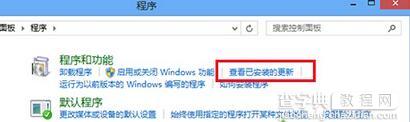win8自动更新安装补丁后电脑声音变得时有时无怎么办
发布时间:2016-05-05 来源:查字典编辑
摘要:1、通过Win+R键打开运行窗口,然后在运行窗口上输入control命令,再点击确定按钮保存,打开控制面板;2、在Win8系统控制面板上,将...
1、通过Win+R键打开运行窗口,然后在运行窗口上输入control命令,再点击确定按钮保存,打开控制面板;
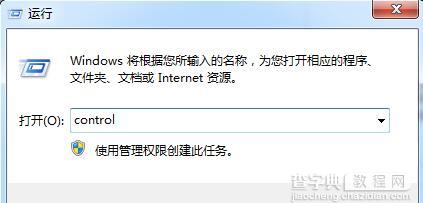 2、在Win8系统控制面板上,将查看方式修改为“类别”,再点击“程序”-“卸载程序”;
2、在Win8系统控制面板上,将查看方式修改为“类别”,再点击“程序”-“卸载程序”;
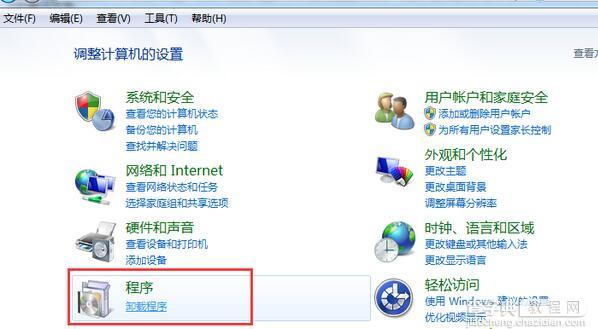 3、接着在Win8系统上点击“查看已安装的更新”项,打开更新列表。在Win8系统更新列表上,找到编号KB2962407的更新补丁,接着右键点击“卸载”,选择系统补丁更新安装。
3、接着在Win8系统上点击“查看已安装的更新”项,打开更新列表。在Win8系统更新列表上,找到编号KB2962407的更新补丁,接着右键点击“卸载”,选择系统补丁更新安装。